 صفحه اصلی
صفحه اصلی فروشگاه محصولات
فروشگاه محصولات
- برای مشاهده فروشگاه کلیک کنید
- بسته های آموزشی After Effects
- نرم افزار After Effects 2024 با پلاگین
- آموزش مقدماتی محیط افتر افکت
- آموزش موشن گرافیک در افتر افکت
- ساخت پروژه موشن گرافیک تولید برق
- آموزش لوگو موشن در افتر افکت
- مقدماتی تا پیشرفته Element 3d
- آموزش کامل پلاگین Particular
- آموزش پلاگین های Trapcode Suite
- تکنیک موزیک ویدیو در افتر افکت
- آموزش پلاگین های VFX Suite
- آموزش کامل پلاگین Optical Flares
- ساخت صحنه های مت پینتینگ
- بسته های آموزشی Cinema 4d
- بسته های آموزشی Premiere Pro
- بسته های آموزشی داوینچی Davinci
- بسته های نرم افزار Moho
- بسته های آموزشی نرم افزار PFTrack
- بسته آموزش ساخت تصاویر NFT
- بسته آموزش کامل Photoshop
- آموزش کامل نرم افزار Mocha Pro
- آموزش نرم افزار Media Encoder
- آموزش کامل تکنیک DeepFace
- آموزش کامل تکنیک Motion Capture
- خرید تمام آموزش های وب سایت
- بسته آموزش فیلم های واقعیت مجازی
- آموزش Magic Lantern دوربین
 ویدیو پلاگین
ویدیو پلاگین تمام آموزش ها
تمام آموزش ها
- آموزش های کامل – کلیک کنید
- After Effects – افتر افکت
- Cinema 4d – سینما 4 بعدی
- Premiere Pro – پریمیر پرو
- 3d Max – سه بعدی مکس
- Photoshop – فتوشاپ
- Moho Pro – موهو
- Davinci Resolve – داوینچی
- Mocha Pro – موکا پرو
- Redshift – ردشیفت
- Maya – مایا
- Zbrush – زی براش
- Vray – وی ری
- Sfx Silhouette – سیلهوت
- SpeedGrade – اسپید گرید
- PFTrack – پی اف ترک
 انجمن
انجمن
 انواع فوتیج
انواع فوتیج
 دیگر بخش ها
دیگر بخش ها
نوشته شده در تاریخ 27 فروردین 1398 ساعت 17:01 - توسط حسین هادی پور - آپدیت شده:1401/09/08
سلام و درود به همه دوستان عزیز
حتما تا حالا براتون سوال پیش اومده که چرا فیلم های سینمایی, که حدودا 2 ساعت هستند حجم کمی نسب به خروجی که شما میگیرید دارند. هم حجم کمی دارند و هم کیفیت بسار خوبی دارند.
اول از همه بگم که با کمک نرم افزار های تبدیل میتونید این حجم رو به دست بیارید, ولی امروز پلاگینی رو با هم کار میکنیم که میتونید مستقیم در پریمیر خروجی MKV با کیفیت و کم حجمی رو بگیرید.
ما با کمک پلاگین Voukoder این کارو انجام میدیم. برای ورژن های پریمیر CS6 تا CC 2019 فعلا منتشر شده.
پلاگین Voukoder کاملا رایگان هست و هر هفته داره آپدیت میشه تا قابلیت های بسیار خوبی رو اضافه کنه.
دقت کنید این پلاگین روی نرم افزار Media Encoder هم اجرا میشه و میتونید استفاده کنید.
خوب اول از همه این قسمت پلاگین رو دانلود کنید.
لینک دانلود در ویدیو پلاگین : https://www.video-plugins.ir/?p=7443
خوب, حالا پروژه خودتون رو تو نرم افزار پریمیر پرو اجرا کنید.
از منوی File / Export / Media رو بزنید تا پنجره Export Settings باز بشه.
در تنظیمات Export Setting قسمت Format گزینه Voukoder رو بزنید تا تنظمیات پلاگین اجرا بشه.
در قسمت Preset گزینه خاصی نیست و باید خودتون ذخیره کنید.
قسمت Video Encoder رمزگذاری های مختلفی برای خروجی ویدیو هست که میتونید انتخاب کنید.
انواع encoders برای خروجی ویدیو
• libx264
• libx265
• NVENC h.264 (NVidia GPU accelerated)
• NVENC h.265 (NVidia GPU accelerated)
• AMF h.264 (AMD GPU accelerated)
• AMF h.265 (AMD GPU accelerated)
• ProRes
• VP8
• VP9
• FFV1
• HAP
انواع Encoders برای خروجی صدا
• AAC
• ALAC
• AC-3
• FLAC
• LAME MP3
• Vorbis
• Opus
• PCM 16 bit
• PCM 24 bit
یکم پایین تر قسمت Encoder Option و بعد Preset میتونید مشخص کنید که سرعت خروجی چقدر باشه.
این پلاگین نسبت به فرمت های دیگه برای خروجی یکم سریعتره و حتی میتونید سرعت اون رو چند برابر کنید.
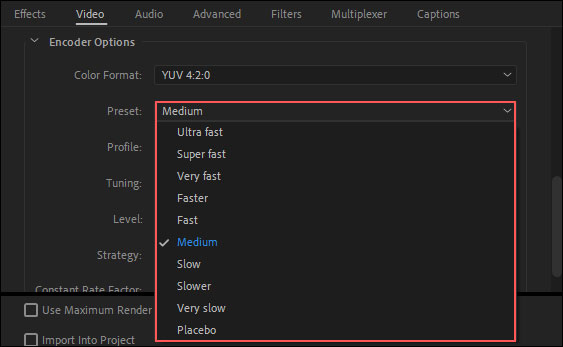
سربرگ Advanced تنظیماتی هست که مخصوص این پلاگینه و میتونید خروجی بهتری بگیرید.
این قسمت میتوانید اندازه فریم ریت ویدیو و بیت ریت رو تنظیم کنید که پیشنهاد میکنم در موردشون کامل تحقیق کنید. سایت سازنده خود پلاگین رو مشاهده کنید : کلیک کنید
بزارید یه تست رندر بگیریم ببینیم واقعا حجم خوبی بهمون میده! و کیفیت فیلم رو کم نمیکنه!
خوب این هم از تست. من یه پروژه 30 ثانیه ای و Full HD رو خروجی گرفتم.
فرمت H.264 با تنظیمات اعمال شده خود نرم افزار شد 7 دقیقه و حجم 105 مگابایت.
ولی با پلاگین Voukoder و فرمت MKV شد 6 دقیقه ولی حجم 13 مگابایت که واقعا عالیه.
دقت کنید که میتونستم زمان خروجی رو در تنظیمات Preset کمتر کنم ولی شاید یکم از کیفیت ویدیو کم میشد.
پیشنهاد میکنم به صورت عادی خروجی رو بگیرید ولی هر وقتی نیاز داشتید سرعت رو بیشتر کنید.
خوب دوستان امیدوارم که از این پلاگین لذت ببرید.
سوالی بود بفرمایید. موفق و سربلند باشید.
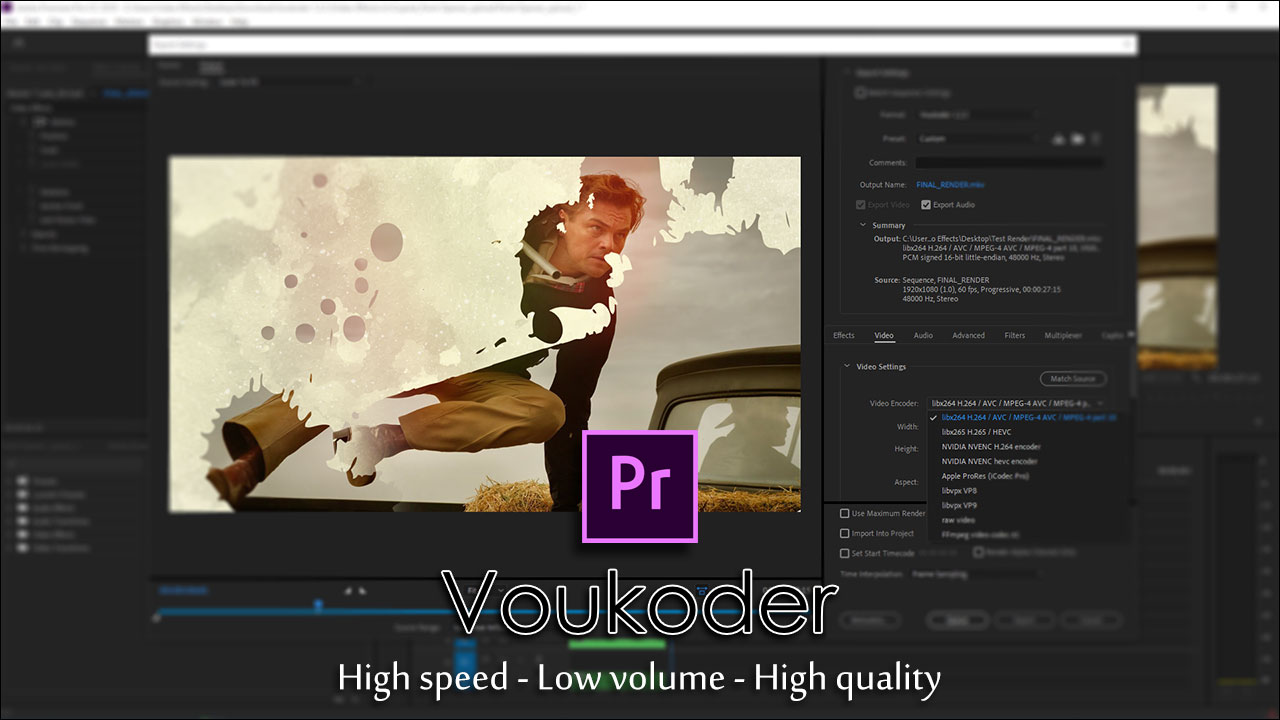
42 نظر


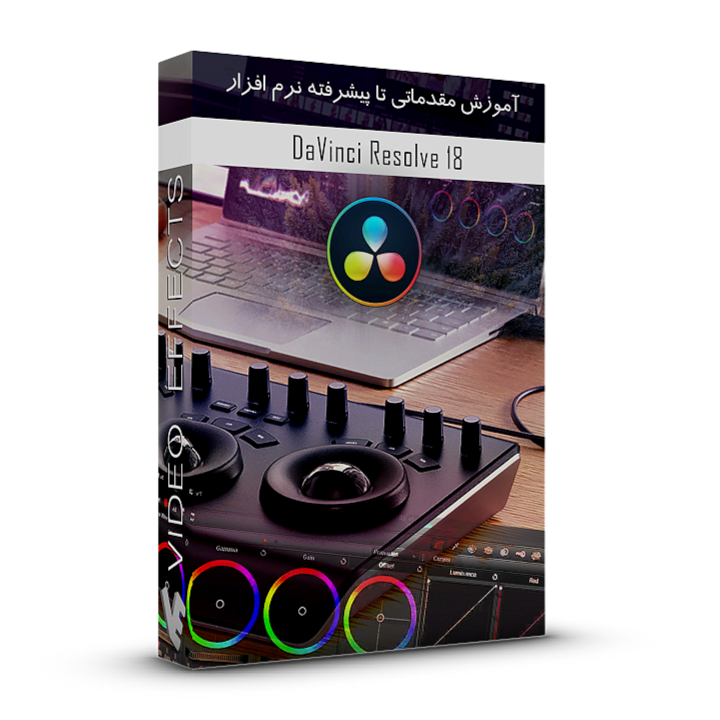
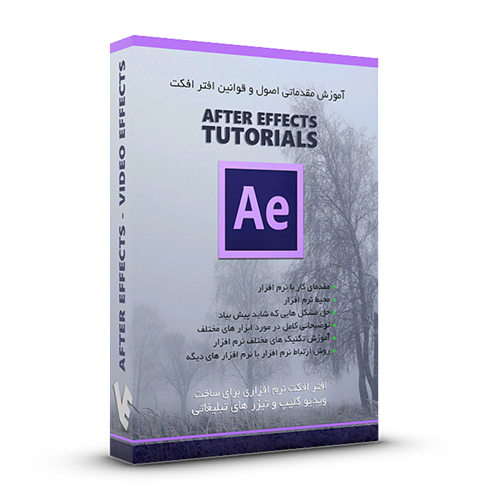
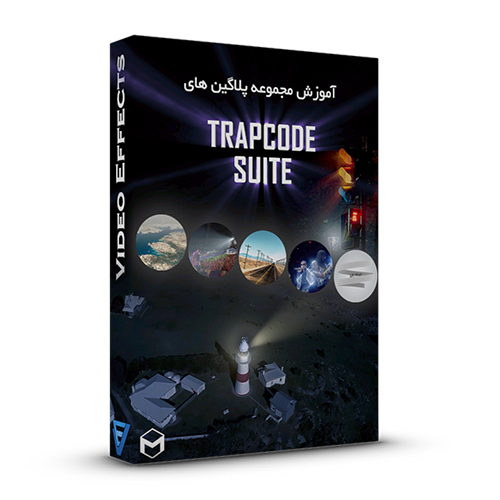
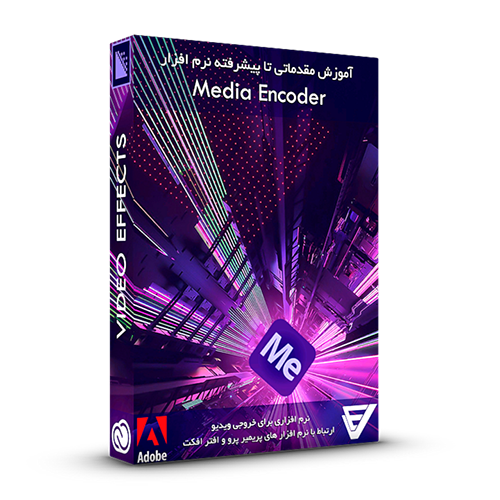
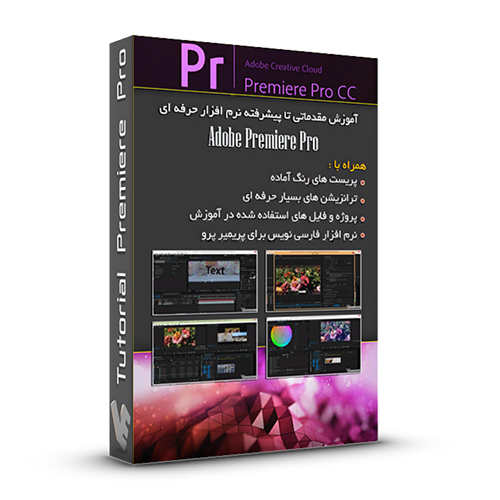
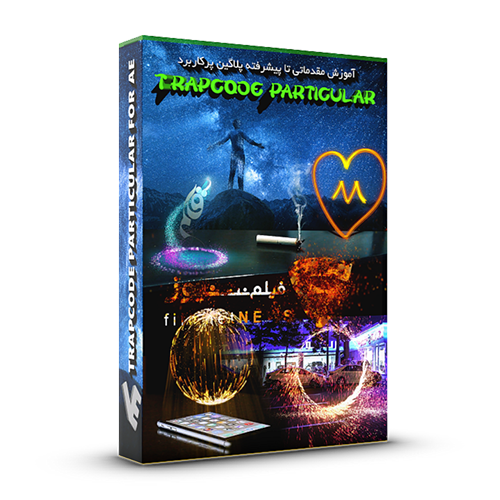
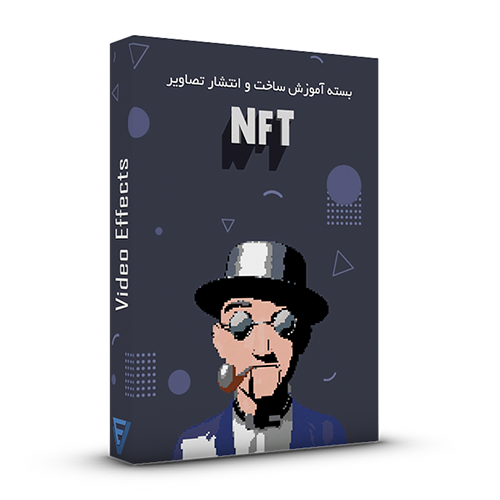
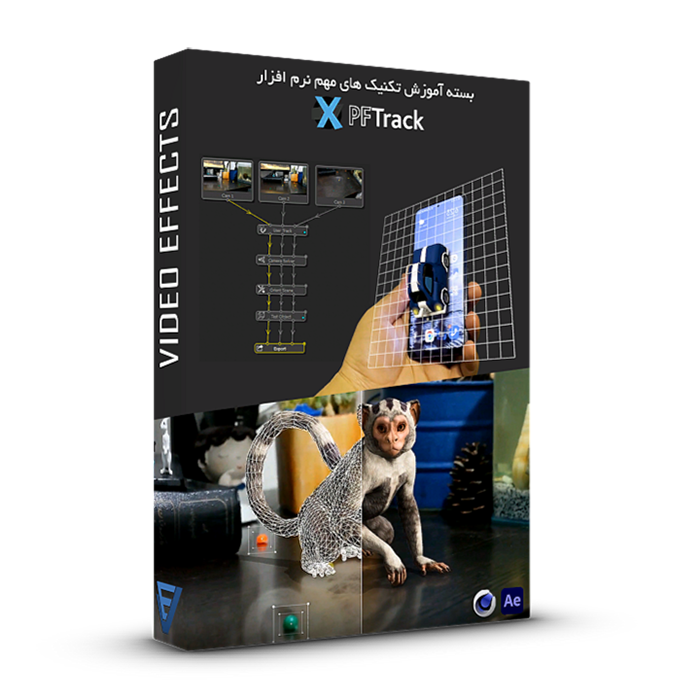

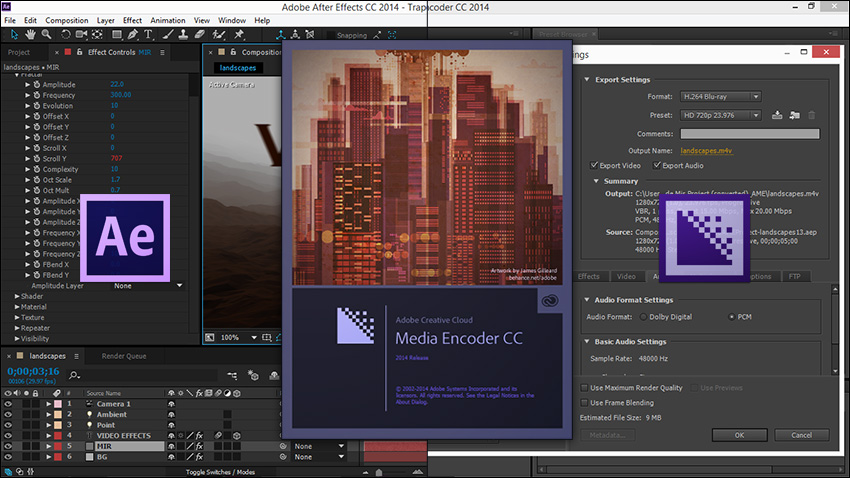
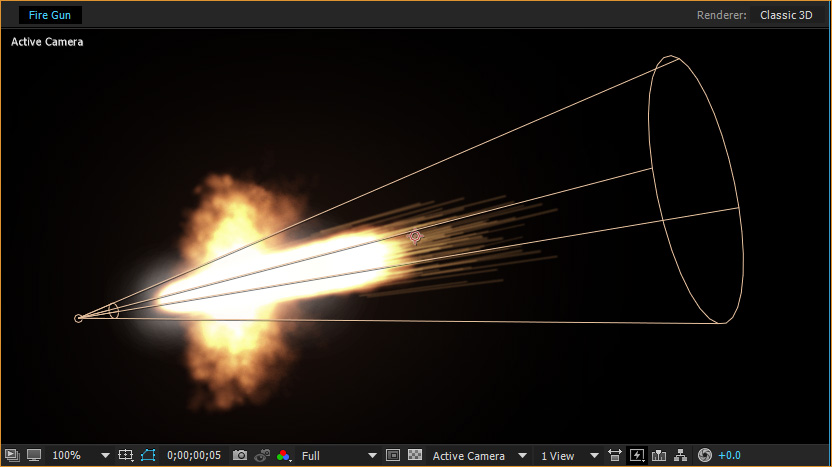















با سلام و خسته نباشید و تشکر از سایت خوبتون
در مبحث خروجی گرفتن از پریمیر نرم افزاری به نام «استک ریپس» وجود دارد؟البته در مورد اسپلش مطمئن نیستم. لطفاً اگر هست در موردش توضیح مختصری بدهید
سلام
اگه در انجمن مطرح کنید بهتره
http://forum.video-effects.ir
سلام حسین آقا
خیلی ممنونم بابت کمک بزرگت
خیلی ارادت داریم
سلام عزیز
خواهش میکنم
موفق باشید
عرض سلام و خسته نباشید
بی زحمت میفرمایید شیوه درست ذخیره کردن فرمتهای video encoder به چه شکلی هست ؟
من فرمت اول رو در preset ذخیره کردم ولی export video فعال نمیشه فقط export audio فعاله
سلام و درود
در انجمن مطرح کنید ببینیم مشکل چیه
http://forum.video-effects.ir
با سلام.
ویدیو خروجی گرفته شده حجمش خیلی کم میشه منتها وقتی همین ویدیو رو وارد گوشی می کنم صدا نداره و میگه کدک صدا پشتیبانی نمی شود.
سلام و درود
من تست کردم مشکلی نداشت
از سایت سازنده ورژن جدیدتر رو تست کنید
https://github.com/Vouk/voukoder/releases
سلام این پلاگین در نرم افزار افترافکت اجرا میشه؟؟!
سلام
نه برای پریمیر هست
عرض سلام و ادب. تشکر فراوان از این آموزش کاربردی عالی.
سلام و درود
خواهش میکنم
موفق باشید
با سلام و خسته نباشید این پلاگین روی Adobe 2020 نصب نمیشه آپدیت جدیدش هست؟
سلام
این قسمت آخرین ورژن رو ببینید : کلیک کنید
سلام استاد محترم
خیلی خیلی ممنونم دست شما درد نکنه واقعا خیلی کمکم کرد بازم ممنون از کمکتون
سلام
خواهش میکنم
امیدوارم که موفق باشید
سلام استاد خسته نباشید من وقتی خروجی میگرم صدا رو باهاش خروجی نمیگیره چرا؟ باید چی کار کنم؟
سلام
والا من خروجی گرفتم مشکلی نداشت
دقت کنید ببینید مگه تیک خروجی صدارو برداشتید
دمتون گرم استاد هرچی بگم عالی بازم کمه
شما از چند سالگی به دنبال یاد گیری این برنامه ها رفتید؟ اگه بگید ممنون میشم
خواهش میکنم عزیز
از 13 سالگی
درود به شما استاد گرانقدر مثل همیشه عالی و بی نظیر ممنون
سلام و درود بر شما
خیلی ممنون لطف دارید
شاد باشید
با سلام. استاد من نمیدونم کدوم ورژن پلاگین رو دانلود کنم. از روشی که شما گفته بودین تصادفی یکی رو دانلود کردم و نصب کردم ولی نیست تو قسمت فرمت. الان حتی تو نصبشم موندم
لطفا کمکم کنید.
سلام
همون ورژن رو نصب کنید
برای بعضی از دوستان نصب نمیشه نمیدونم مشکل چیه
فایل خرابه
مشکلی نداره عزیز
سلام و درود
بسیار عالی و کاربردی / ممنونم
سلام عزیز
شاد و پیروز باشید
سلام و درود و سپاس هادی عزیز
سلام عزیز
شاد باشید
ممنون استاد زحمت کشیدید پلاگین خیلی کاربردی ای هست
خواهش میکنم عزیز
شاد باشید
با سلام و احترام
استاد اگه طبق معمول که زحمت می کشیدین و فعل آموزش رو می شاختین بهتر بود به هر حال ممنون از انتشار مطالب مفیدتون
سلام و درود عزیز
یکم سرما خوردم برادر
ایشالا آماده میکنم
بی نهایت تشکر از شما استاد عزیز ومهربان خدا به شما وخانواده تون سلامتی بده
درود بر شما عزیز
شاد و سربلند باشید
سلام ممنونتیم استاد بسیار پرکاربرد و عالی.
سلام و درود عزیز
پیروز و موفق باشید
دستت درد نکنه استاد. بسیار عالی و کاربردی بود.
قربون کَکام. فیستَ ایکنُم
دمت گرم
درود برادر عزیزی لطف داری :)
سلام
دست شما درد نکنه خیلی دنبال این موضوع بودم
سلام
ممنون از نظر شما
شاد باشید